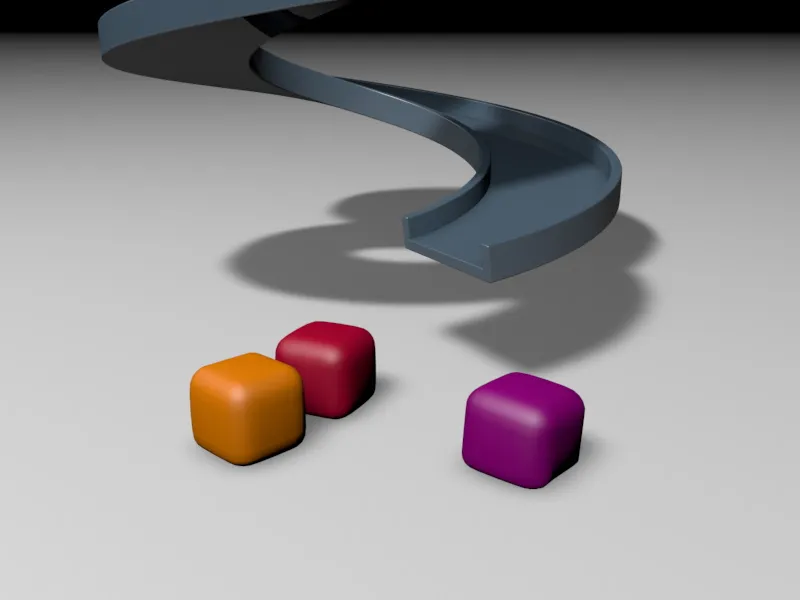작업 파일"PSD_C4D_R12_Dyn_SoftBodies_Start.c4d" 에서 나선형 슬라이드와 슬라이드에 놓을 세 가지 색상의 큐브 오브젝트로 구성된 준비된 장면을 찾을 수 있습니다.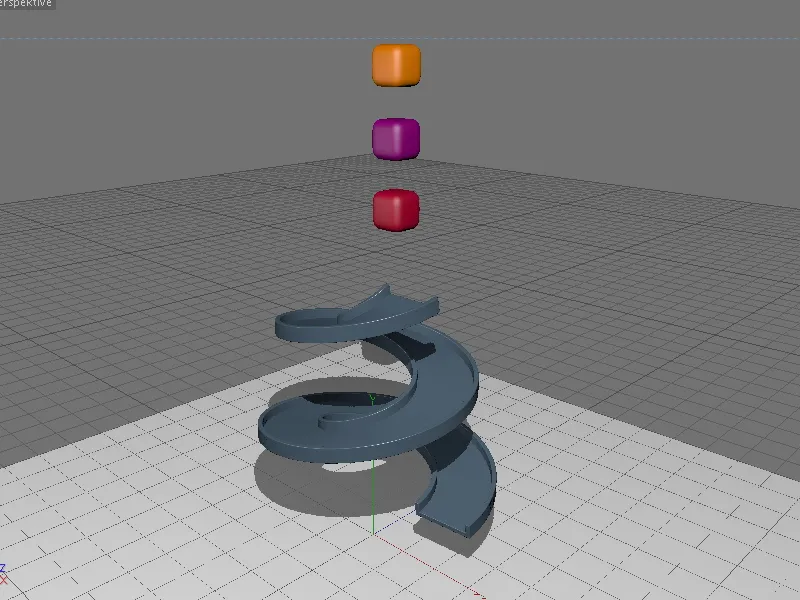
씬 설정하기
시작 장면에는 동적 요소가 없습니다. 그러나 이 시작 구성의 구조를 더 잘 이해하기 위해 오브젝트 관리자에서 요소와 그 구조를 간단히 살펴보겠습니다. 먼저 파라메트릭 큐브 오브젝트가 하이퍼넙스 케이지에 그룹으로 배치되어 있는 것을 알 수 있습니다.
HyperNURBS 케이지에서 생성된 세분화를 잠시 끄고 큐브 오브젝트의 오브젝트 속성을 살펴보면 큐브의 분할 및 반올림이 매우 최소화되어 있음을 알 수 있습니다.
한편으로는 소프트 바디 시뮬레이션을 위한 계산 노력이 줄어듭니다...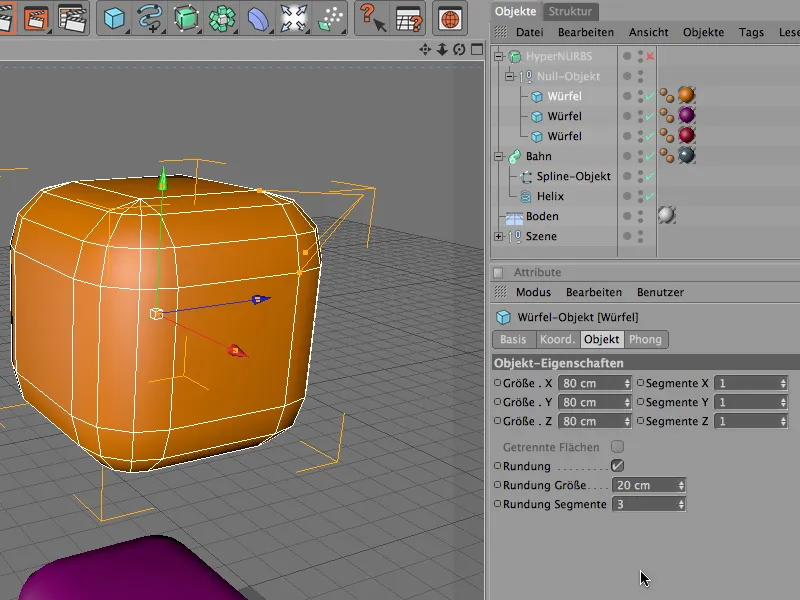
... 다른 한편으로는 내성이 강한 HyperNURBS 케이지가 아티팩트나 매력적이지 않게 왜곡된 소프트 바디 표면의 위험을 줄여줍니다 . 하이퍼넙스 케이지를 1로 세분화하면 물체를 충분히 부드럽게 둥글게 만들 수 있습니다.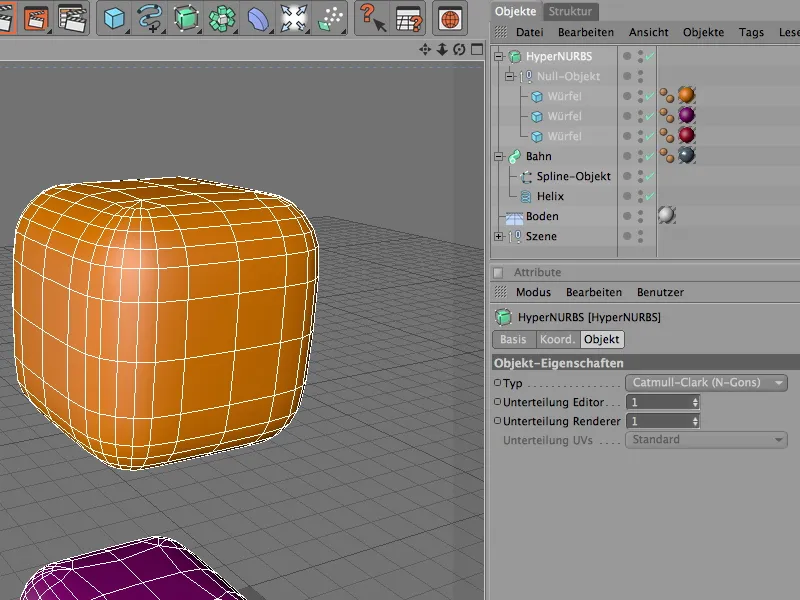
슬라이드는 스윕 NURBS 생성기를 사용하여 구현됩니다. 윤곽 스플라인으로 U자형 스플라인 개체가 사용되며, 모서리를 모따기 도구로 약간 경사지게 하여 둥글게 만듭니다.
스윕 NURBS 개체는 Z축을 따라 윤곽 스플라인을 안내하므로 윤곽 스플라인의 축 정렬은 XY 평면에 놓입니다.
윤곽 스플라인은 레일 스플라인을 따라 안내하여 3차원 모양이 지정됩니다. 이 작업은 기본 스플라인 개체 팔레트에서 파라메트릭 나선 개체를 사용하여 수행됩니다 . 나선 스플라인에 적용된 매개 변수를 사용하여 언제든지 슬라이드 나선의 모양을 변경할 수 있습니다.
이전 단계에서 나선 스플라인의 세분화 수가 많은 것을 발견했다면 그 이유는 아래에 설명되어 있습니다. 사용 가능한 세분화가 충분하지 않으면 슬라이드 나선이 둥글지 않고 매우 각진 모양이 됩니다. 스윕널브 개체의 설정 대화 상자에서 병렬 이동 옵션이 비활성화되어 있는지 확인하는 것이 중요합니다.
스윕 NURBS 개체의 위쪽 표면에는 약간 둥글게 처리된 위쪽 표면이 저장되므로 윤곽을 유지할 필요가 없습니다. 이러한 매개 변수는 특히 곡률이 강한 슬라이드의 상단에서 원치 않는 왜곡을 방지하는 데 도움이 됩니다.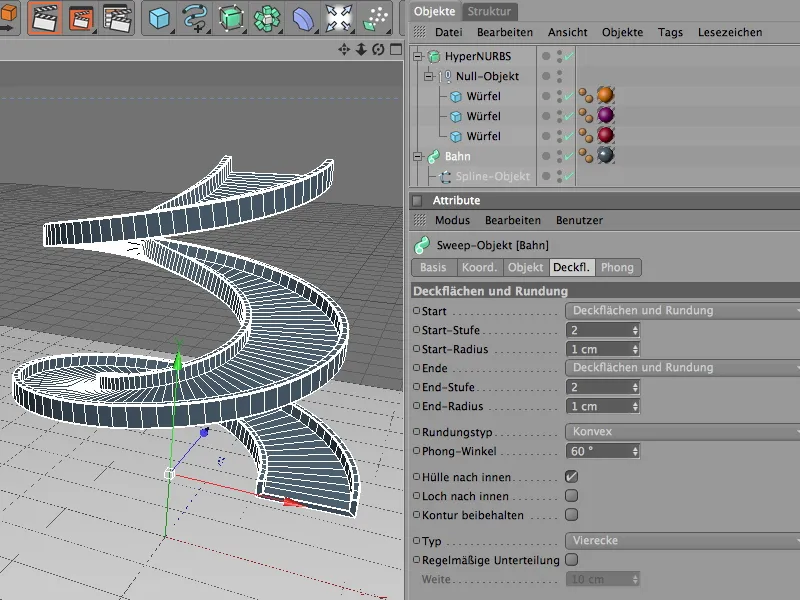
충돌 오브젝트가 있는 다이내믹스 시스템의 구조
물론 이 튜토리얼에서는 소프트 바디 오브젝트로만 작업하는 것은 아닙니다. 소프트 바디 큐브도 서로 충돌하지만, 특히 슬라이드와 바닥 오브젝트는 충돌 오브젝트로서 시뮬레이션에 참여해야 합니다.
바닥 오브젝트를 선택하고 시뮬레이션>동역학 메뉴의 콜리전 오브젝트 생성 명령을 사용하여 콜리전 오브젝트로 다이내믹스 바디 태그를 할당하여 바닥 오브 젝트부터 시작해 보겠습니다.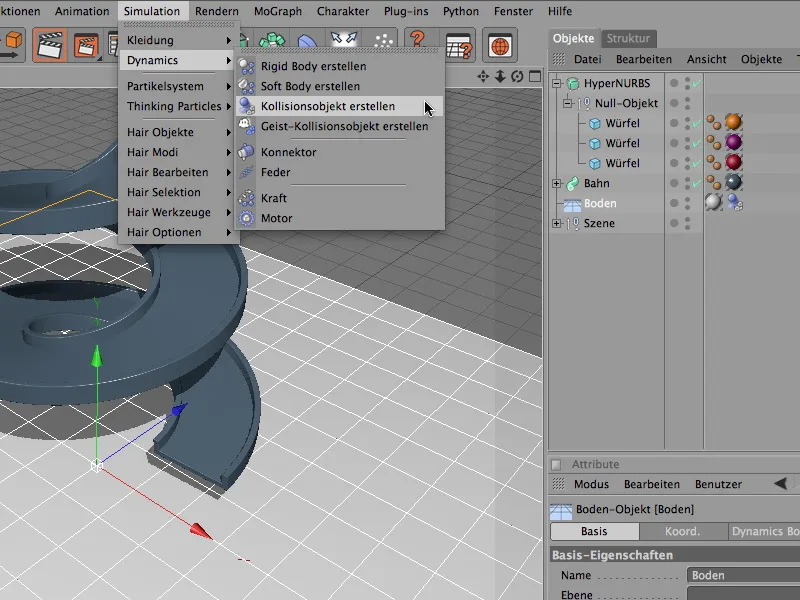
다이내믹스 바디 태그의 설정 대화 상자에서 탄성 및 마찰을 약간만 조정하면 됩니다. 탄성을 80%로 높이면 떨어지는 큐브가 바닥에 닿은 후 약간 위로 튀어 오르고, 마찰 값을 80%로 설정하면 큐브가 단순히 미끄러지지 않고 제자리에 유지됩니다.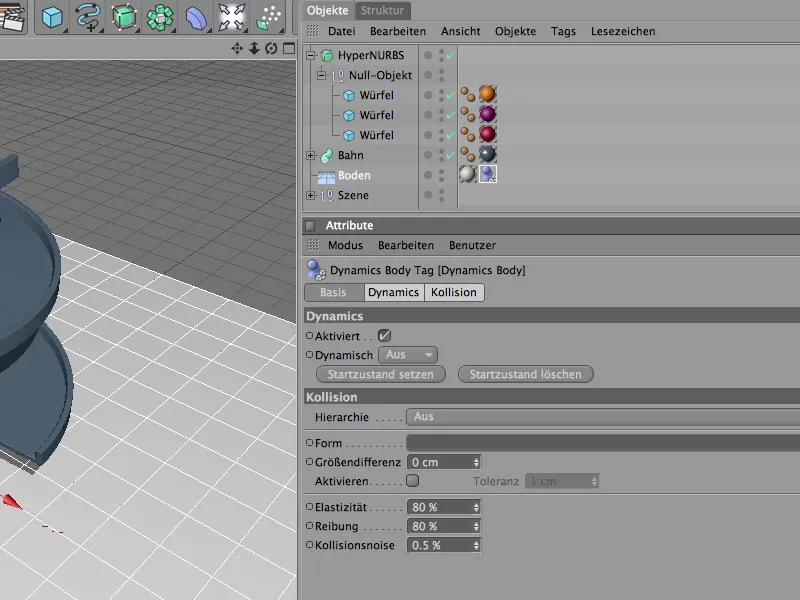
또한 슬라이드에서 큐브가 튀어서 나선형으로 아래쪽으로 미끄러지도록 하려면 콜리전 오브젝트로 다이내믹스 바디 태그가 필요합니다. 충돌 오브젝트에는 시뮬레이션에서 작동하는 자체 동적 속성이 없으므로 슬라이드는 추가 부착 없이도 원하는 위치에 씬에 떠 있을 수 있습니다.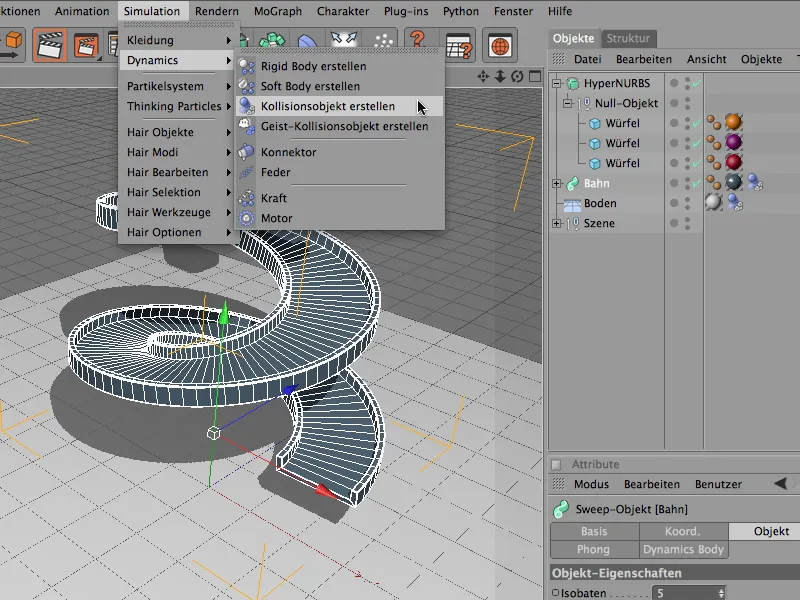
슬라이드에 대한 다이내믹스 바디 태그의 설정 대화 상자에서 먼저 충돌에 대한 슬라이드의 모양을 더 자세히 정의합니다. 슬라이드의 표면과 가장자리가 충돌 계산에서 정확하게 고려되도록 하기 위해 모양으로 스태틱 메시를 선택합니다. 이 설정은 계산적으로 상당히 복잡하지만 슬라이드를 콜리전 모양으로 구현하는 다른 방법은 없습니다.
원칙적으로 탄성 및 마찰 값은 기본값으로 유지할 수 있습니다. 트랙을 더 미끄럽게 만들고 싶다면 마찰 값을 조금 더 낮게 설정하세요.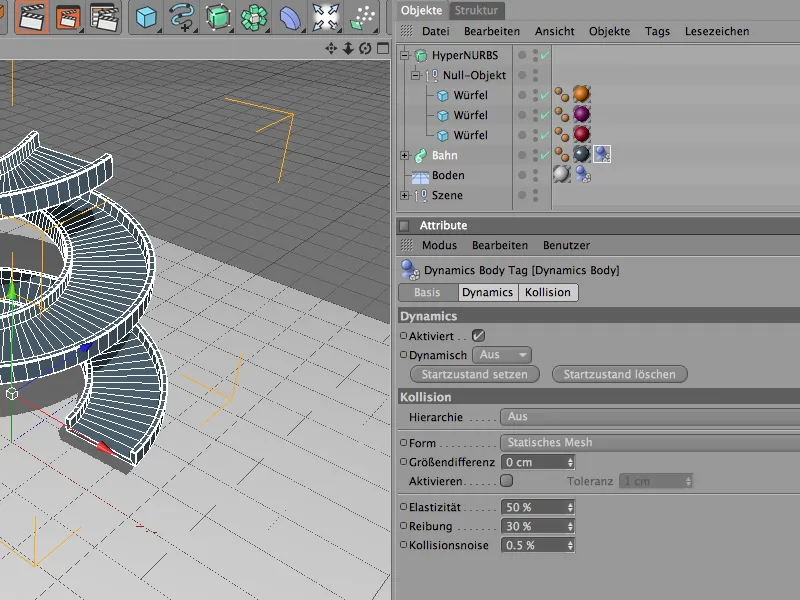
소프트 바디 큐브의 정의
이제 시뮬레이션의 참가자를 완성하기 위해 큐브 오브젝트만 있으면 됩니다. 다이내믹스의 오브젝트에 부드럽고 탄력적인 속성을 제공하려면 해당 오브젝트에 다이내믹스 바디 태그를 소프트 바디로 할당해야 합니다. 해당 명령은 시뮬레이션>동역학 메뉴에서 찾을 수 있습니다.
세 큐브 모두에 이러한 태그를 할당하려면 오브젝트 관리자에서 세 개의 큐브 오브젝트를 모두 선택하기만 하면 됩니다.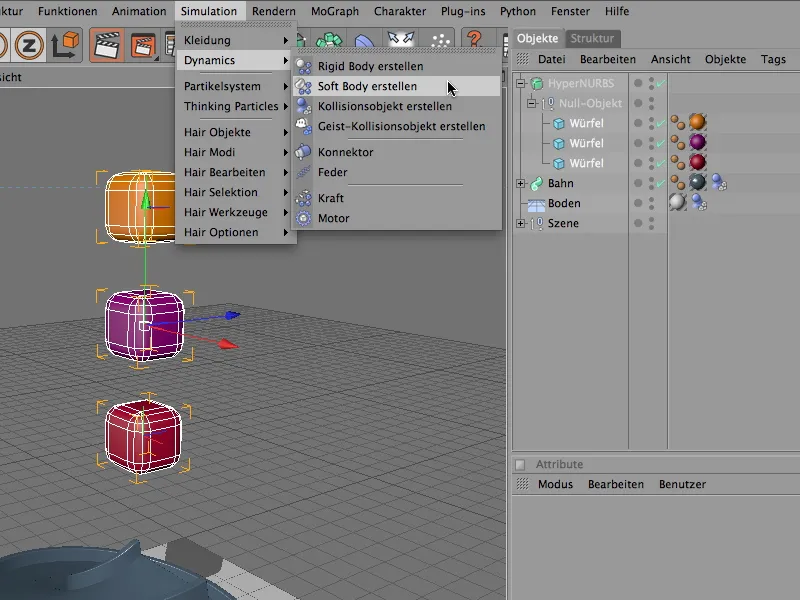
다이내믹스 바디 태그가 있는 세 개의 큐브 오브젝트를 모두 소프트 바디로 사용할 수 있게 되면 오브젝트 관리자에서 세 개의 태그를 선택하고 설정 대화 상자를 사용하여 세 큐브 모두에 대해 동일한 파라미터를 정의할 수 있습니다.
소프트 바디는 자체 "소프트 바디" 영역에서 리지드 바디 와 본질적으로 다르다는 것을 금방 알 수 있습니다. 이 영역에는 오브젝트를 소프트 바디 오브젝트로 전환하는 특수 프로퍼티가 있습니다.
동역학 측면에서는 주로 동적 시뮬레이션이 즉시 트리거되도록 하고 다른 파라미터는 변경할 필요가 없습니다.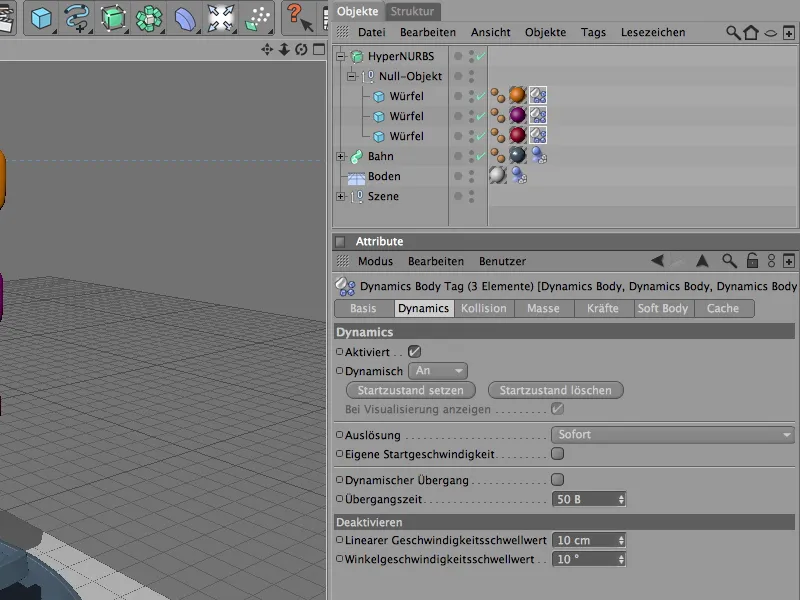
또한 세 큐브 오브젝트 모두에 대한 콜리전 및 질량 설정을 함께 설정할 수도 있습니다. 이렇게 하면 나중에 다양한 소프트 바디 속성의 효과를 더 잘 평가할 수 있다는 이점이 있습니다. 충돌의 경우 탄성 및 마찰에 대한 기본값을 사용하여 충돌 모양을 자동으로 감지하는 것으로 충분합니다.
시뮬레이션에서는 질량이 다른 물체가 충돌하지 않으므로 질량 계산에는 월드 밀도의 표준 설정으로 충분합니다.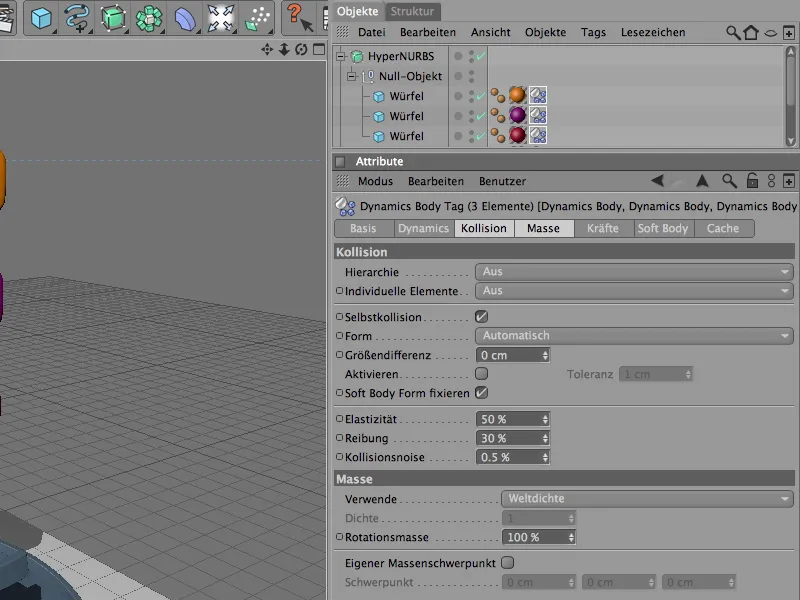
이미 언급했듯이 소프트 바디의 연성 또는 탄성 속성을 담당하는 파라미터는 소프트 바디 쪽에서 수집됩니다. 폴리곤/선 설정은 파라메트릭 오브젝트를 다루고 있고 클론으로 구성된 오브젝트 구조를 소프트 바디로 장착하고 싶지 않기 때문에 모든 큐브 오브젝트에 공통으로 적용됩니다.
숨겨진 매개변수에서 볼 수 있듯이 이 튜토리얼에서는 주로 깃털과 모양 유지에 대한 매개변수를 다루고 있습니다 . 물론 지도, 다양한 댐핑 및 압력으로 추가 실험을 하는 데 방해가 되는 것은 없습니다.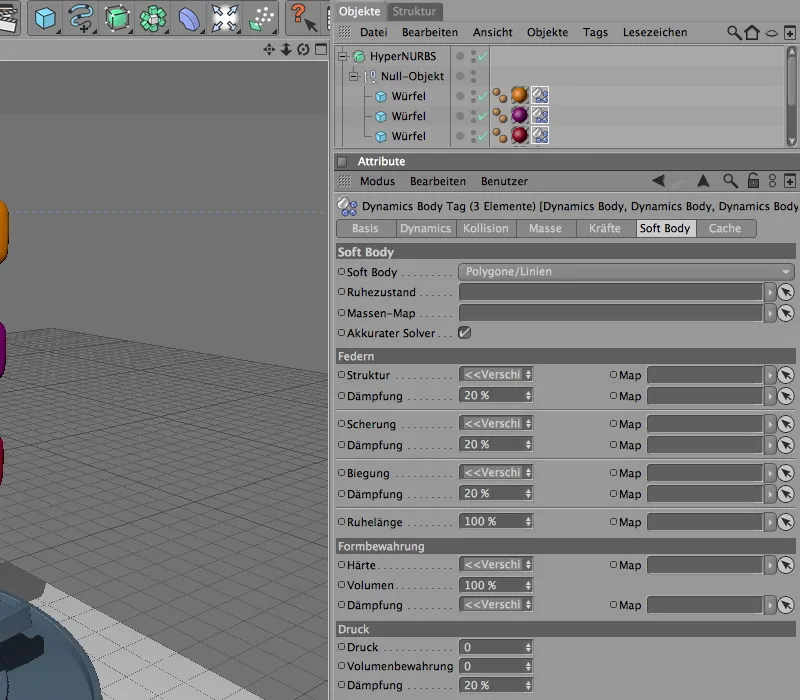
세 개의 큐브 중 첫 번째 큐브부터 시작하겠습니다. 이 큐브는 구조적 가치가 높기 때문에 모양을 유지하기 위해 열심히 노력할 것입니다. 또한 높은 전단 값으로 인해 큐브가 접히는 것도 방지됩니다. 굽힘 값 60은 큐브가 탄성적으로 구부러질 가능성이 가장 높다는 것을 의미합니다.
모양 유지 섹션의 경도 값을 사용하여 큐브가 변형에 얼마나 강하게 저항하는지에 대한 속성도 부여합니다.
아래 그림은 방금 정의한 주황색 큐브가 바닥에 직접 부딪혔을 때를 보여줍니다.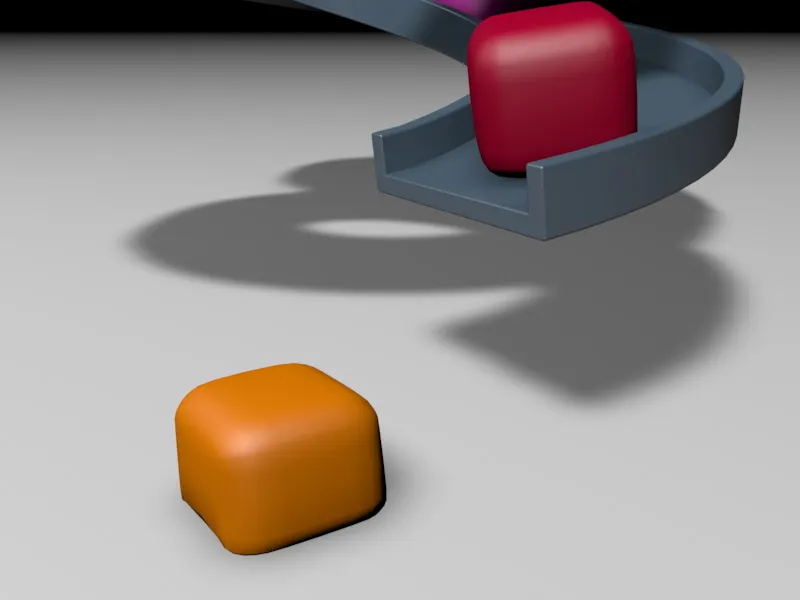
이와 대조적으로 보라색 큐브는 매우 부드럽고 탄력적으로 작동해야 합니다. 구조적, 전단 및 굽힘 값은 그에 따라 낮습니다. 특히 굽힘 값이 낮으면 큐브가 거의 푸딩처럼 보이게 됩니다. 큐브가 항상 원래 모양으로 돌아가도록 하기 위해 최소 5의 낮은 경도 값을 부여합니다.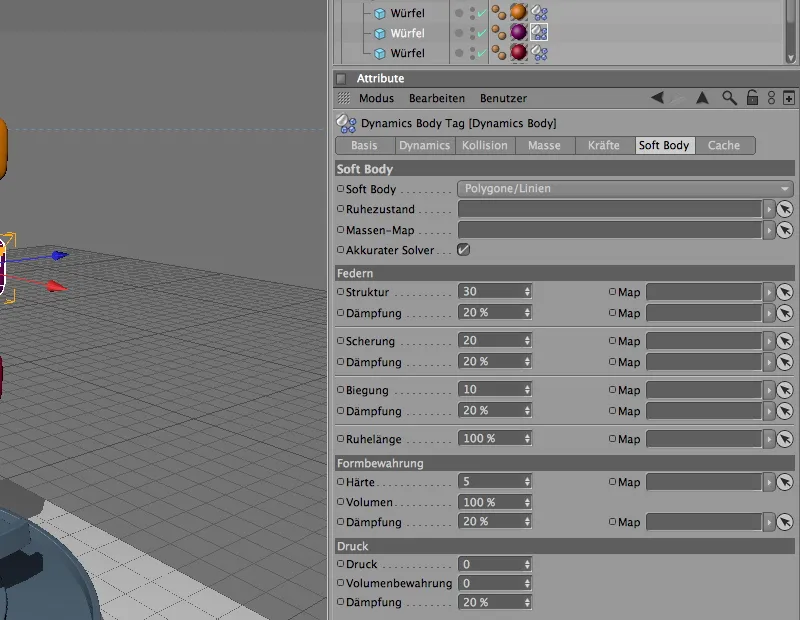
아래 그림은 빨간색 큐브에서 튕긴 후 왜곡된 보라색 큐브를 보여줍니다.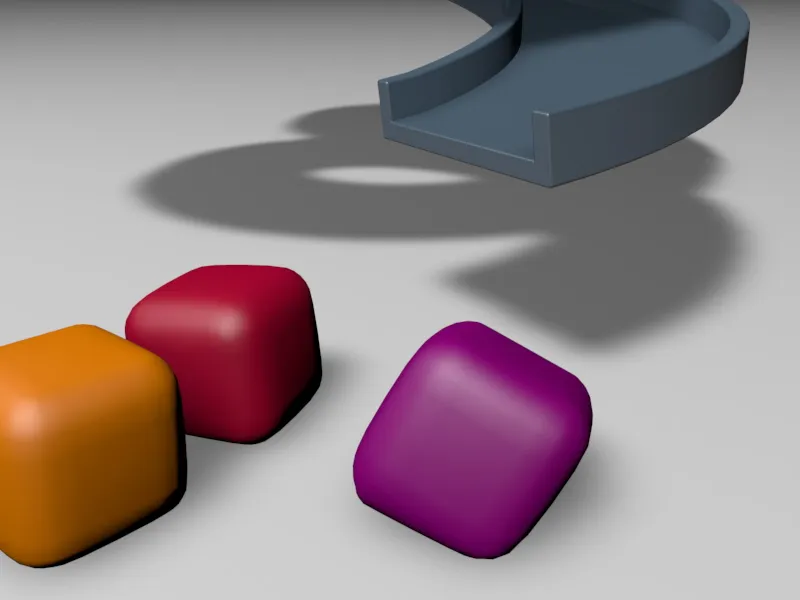
빨간색 큐브의 부드러운 몸체 속성은 다른 두 큐브의 대략 중앙에 있습니다. 따라서 매우 탄력적으로 작동하지만 일반적인 경도가 더 높기 때문에 매우 빠르게 원래 상태로 돌아갑니다. 댐핑 값의 증가도 이에 기여합니다. 이 값이 높을수록 큐브가 원래 상태로 더 빨리 돌아갑니다.
아래 그림은 빨간색 큐브가 바닥에 직접 부딪히는 모습을 보여줍니다...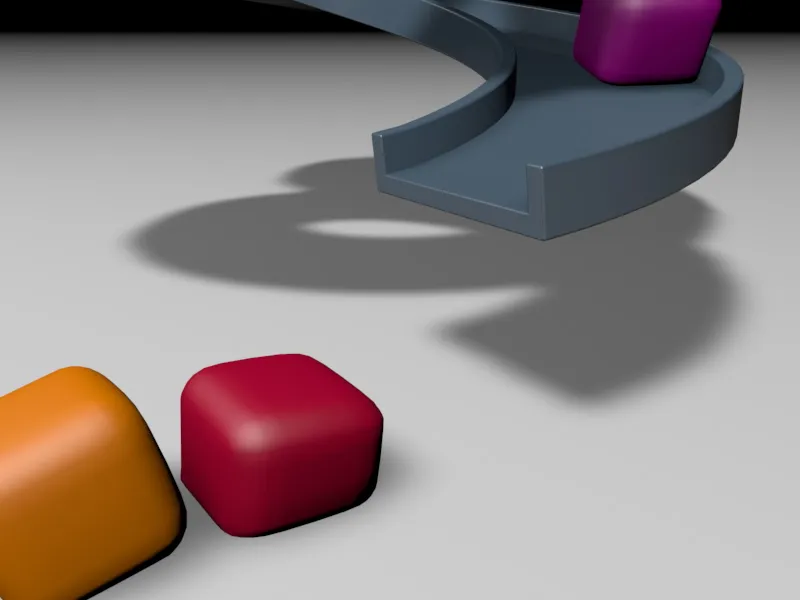
... 그리고 이 그림은 큐브가 얼마나 빨리 원래 모양으로 돌아갔는지 보여줍니다.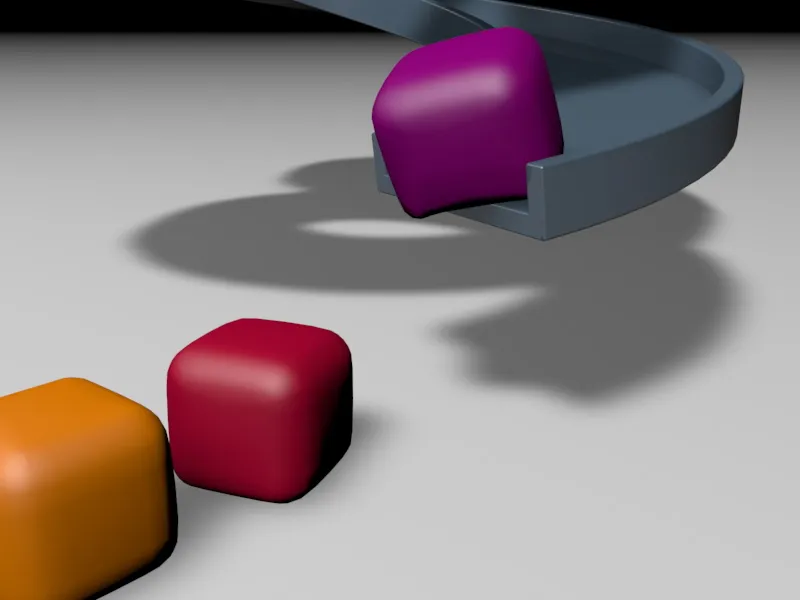
소프트 바디 시뮬레이션 테스트
작업 파일로 제공된 시작 장면에서는 소프트 바디 큐브가 서로 충돌할 기회를 갖도록 세 개의 큐브 개체를 서로 한 큐브 정도 떨어져 배치했습니다.
물론 원하는 경우 더 크거나 작은 거리를 사용하여 어떤 일이 발생하는지 확인할 수 있습니다.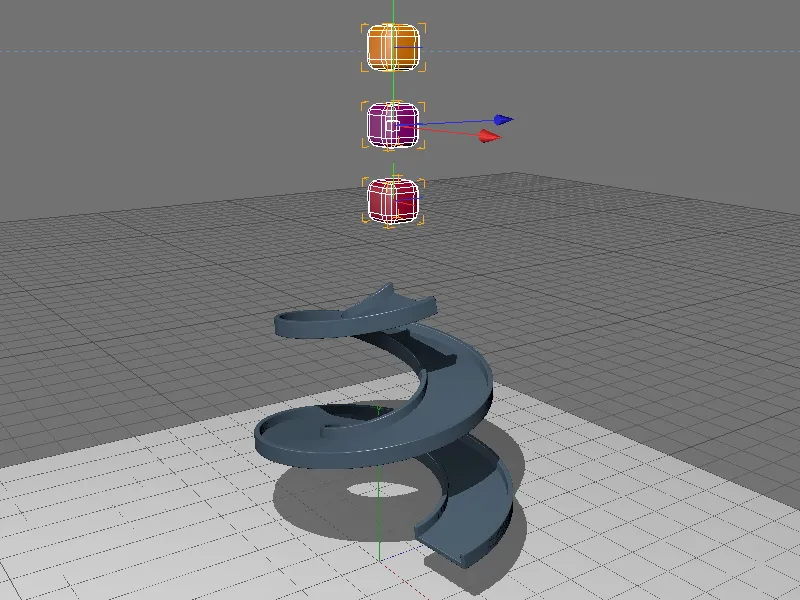
재생 버튼을 누르기 전에 Cinema 4D 문서 환경설정의 다이내믹스 설정을 간단히 살펴봅시다. 큐브 오브젝트의 크기는 설정된 스케일링 값 및 충돌 허용 오차와 매우 잘 일치하므로 여기서 반드시 변경할 필요는 없습니다.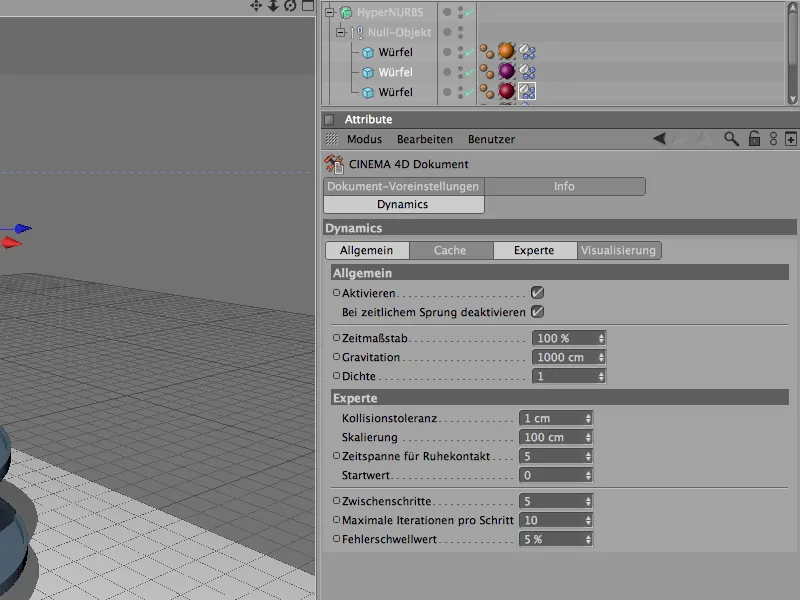
시뮬레이션을 시작하자마자 큐브 두 개가 서로 충돌합니다. 보라색 큐브는 스프링 강도가 낮기 때문에 노란색 큐브에 거의 부서집니다. 빨간색 큐브는 모양 유지력과 감쇠력이 뛰어나 충격 후 빠르게 튕겨 나옵니다.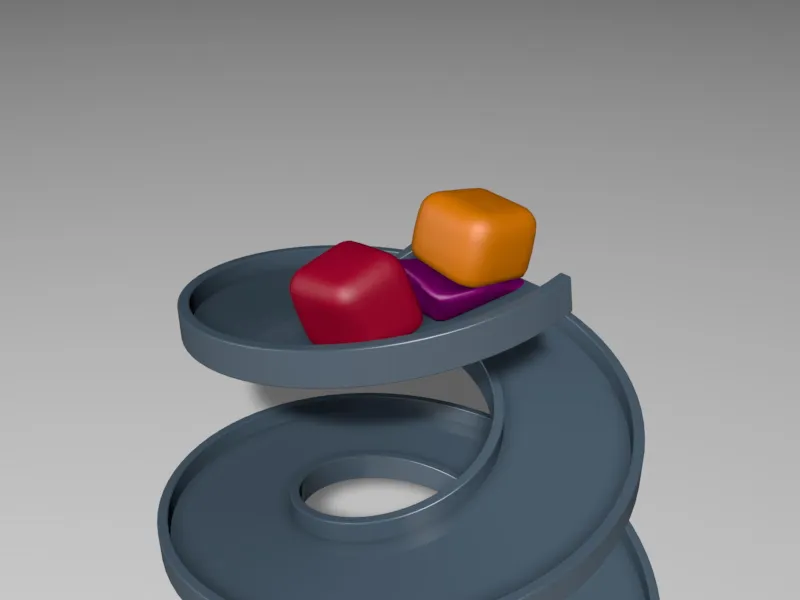
그럼에도 불구하고 세 큐브 모두 충격이나 충돌로 인한 변형에서 무사히 살아남았습니다.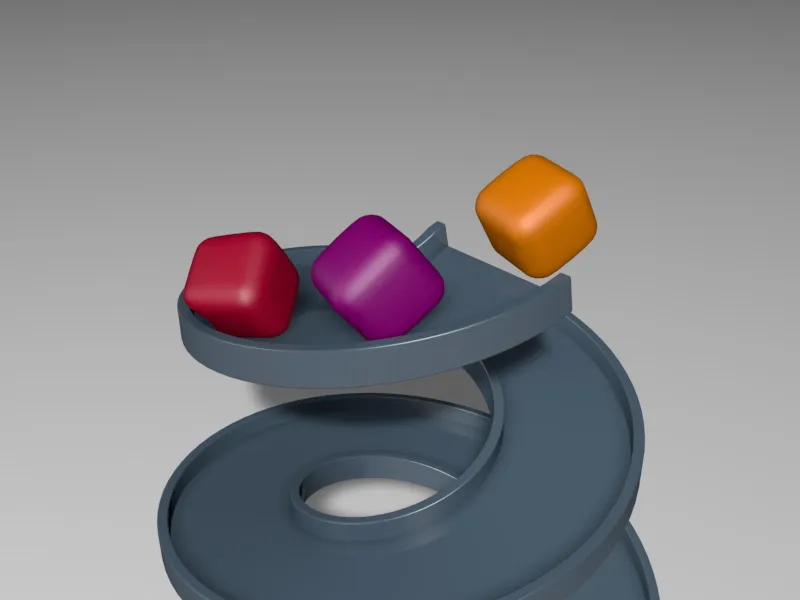
보라색 큐브와의 충돌에서 노란색 큐브는 댐핑이나 마찰로 인해 에너지를 거의 잃지 않고 트랙에서 한 단계 낮게 튀어 올랐습니다.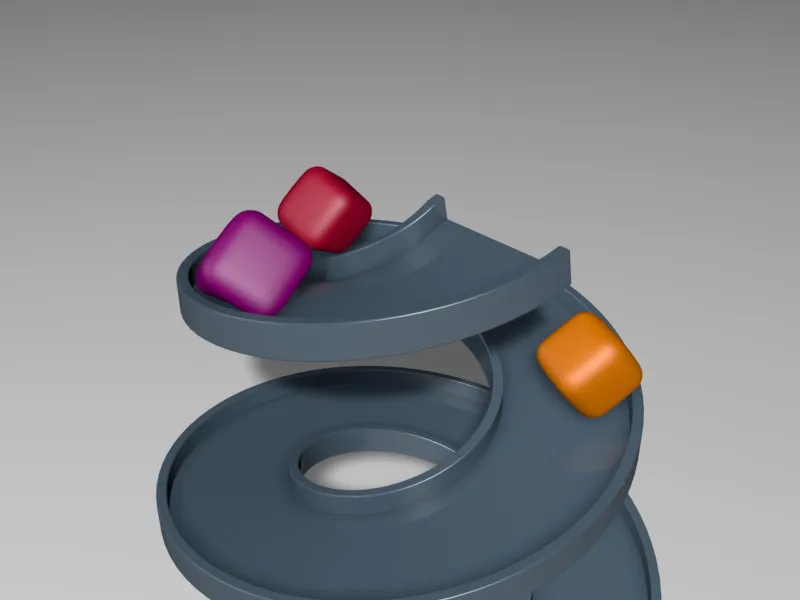
색상 큐브가 최대한 아래로 미끄러지고 굴러가는 동안 부드러운 물체의 굽힘 및 전단 특성을 쉽게 평가할 수 있습니다. 예를 들어 보라색 큐브는 유연성이 높기 때문에 비교적 쉽게 아래로 굴러갑니다.
더 단단한 빨간색 큐브는 훨씬 더 '각지게' 움직이지만, 더 짧은 시간에 경로를 관리하고 처음에 경로가 다소 짧았던 노란색 큐브의 뒤꿈치에 가깝게 유지됩니다.
지상 물체의 높은 마찰 값은 떠오르는 큐브 물체가 너무 멀리 뛰어오르지 않고 서로 충돌할 수 있을 정도로 가깝게 유지되도록 합니다.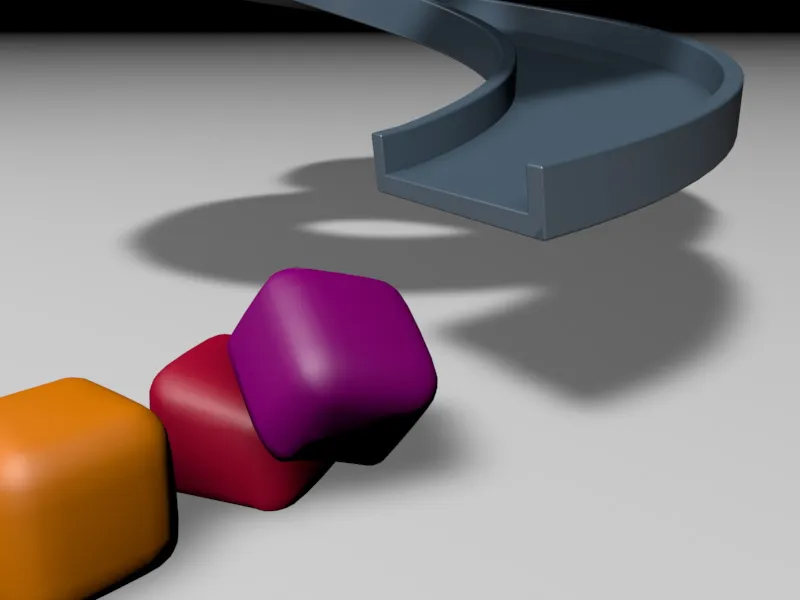
여기까지 Cinema 4D Release 12의 소프트 바디 다이내믹스에 대해 간략하게 소개했습니다. 마지막으로 다양한 스프링 유형과 경도, 모양 유지 및 감쇠 매개변수, 압력과 질량의 영향에 익숙해지기 위해 이 기초를 가지고 실험해 보시기 바랍니다.